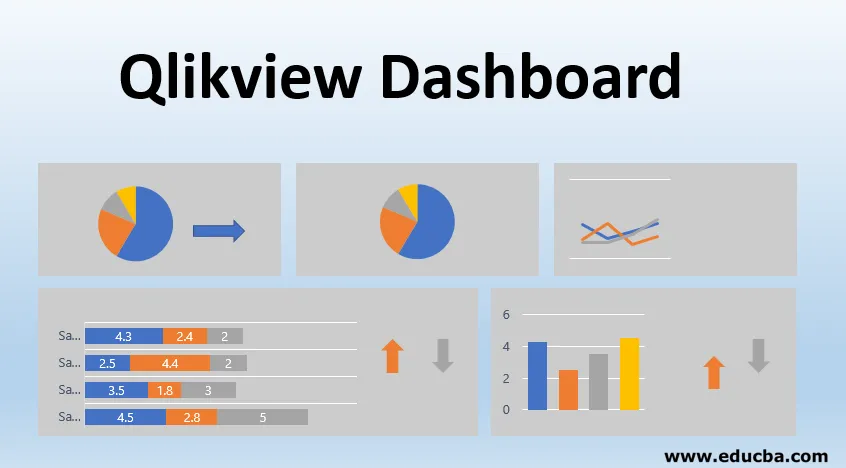
Introducere în tabloul de bord Qlikview
Înainte de a înțelege despre tabloul de bord Qlikview, să încercăm să înțelegem ce este un tablou de bord și care este nevoie de acesta. Deoarece avem de-a face cu diferite tipuri de date în mod regulat, trebuie să extragem informațiile corecte din date și tablourile de bord ne ajută în îndeplinirea acestei sarcini complexe. Ne oferă o imagine de ansamblu asupra datelor și spune povestea din date. Prin urmare, este foarte important să alegeți instrumentul inteligent potrivit pentru a prezenta informațiile relevante.
Qlikview este unul dintre aceste instrumente BI care ne ajută în abordarea provocărilor de afaceri prin vizualizare. Este format din diferite foi care au date încărcate în memorie. Se poate conecta la orice bază de date relațională sau la orice date cu format de fișier fix cum ar fi CSV / excel etc. și încarcă date în memorie pentru a efectua procesarea. Se poate integra simultan cu diferite surse. Cu o arhitectură uimitoare a asocierii de date în memorie, putem afișa valori dinamice în toată vizualizarea. Putem efectua agregări peste date și putem crea rapoarte pe baza datelor agregate din zbor.
Date de intrare
Qlikview poate citi date din mai multe surse simultan, precum baze de date RDMS, fișiere excel, fișiere delimitate, fișiere bazate pe web, fișiere XML și chiar prin surse Inline.
Puteți glisa și arunca fișierul dvs. excel în interfața Qlikview și aici mergeți! Aveți toate datele dvs. excel în foaia Qlikview. Vă puteți juca cu configurația de pe interfață, conform cerințelor dvs.
Fișierele delimitate pot fi încărcate în tabloul de bord Qlikview selectând opțiunea de meniu disponibilă în editor. Trebuie să deschideți fereastra editorului de script al aplicației, apoi faceți clic pe meniul „Insert”, alegeți „Declarație de încărcare” și faceți clic pe „Încărcați din fișier”. Vă va permite să încărcați fișierele dvs. CSV sau orice alte fișiere de date cu format fix pentru a le încărca în aplicație, astfel încât să puteți efectua o analiză a datelor.
Qlikview poate citi și date de pe web, adică fișiere în format HTML. Poate citi tabele din paginile web luând URL ca obiect de intrare. Pentru a extrage date de pe web, trebuie să deschideți Script Editor, apoi alegeți „Date din Fișiere”, apoi alegeți „Fișiere Web”. Veți primi o solicitare pentru a introduce obiectul de intrare unde puteți furniza adresa URL.
Qlikview se poate conecta la diverse baze de date precum SQL Server, MySQL, Server PostgreSQL, etc. Poate extrage date din tabele împreună cu structura tabelelor din mediul său pentru a realiza asociații și analiză.
Datele inline pot fi, de asemenea, introduse în Qlikview, fie tastând sau lipind date din panou. Pentru aceasta, trebuie să alegeți fila „Inserare”, apoi „Declarație de încărcare”, apoi să alegeți „Încărcare în linie” și să efectuați operația.
Crearea tabloului de bord
Crearea tabloului de bord este o artă! Puteți extrage multe informații utile din datele dvs. prin intermediul tablelor de bord. Trebuie doar să știți informațiile potrivite pe care doriți să le afișați pe tabloul de bord și asociațiile dintre datele pe care doriți să le înțelegeți. Puteți începe creând obiecte de foaie în tabloul de bord Qlikview pentru a încărca datele și pentru a aplica metrici pe valorile datelor. Și iată! Sunteți gata cu un singur tablou de bord !!
Tabloul de bord Qlikview are patru componente pe care le putem folosi pentru a proiecta tabloul de bord are următoarele:
1. Diagrame: mai multe diagrame sunt disponibile ca un grafic de bare, diagrame, diagrame etc.
2. Selecții: Acest lucru va selecta doar valorile și câmpurile alese asociate cu acesta și va dezactiva restul tuturor.
3. Butoane: Acestea vor fi acolo pentru redirecționare sau deplasare înapoi între foi. Această caracteristică va fi inclusă în partea anterioară.
4. Măsuri: suma sau media sau orice altceva pe care doriți să calculați poate fi declarată și utilizată în foaia Qlikview.
Exemplu
Pentru tabloul de bord Qlikview, trebuie să faceți următorii pași:
1. Datele de încărcare
Pentru a crea un tablou de bord în Qlikview, trebuie să încărcați mai întâi datele în foaia Qlikview. Puteți răsfoi datele dvs. din editorul Script în meniul Fișier. Din editorul de scripturi alegeți „Date din fișiere”, apoi alegeți „Fișiere de masă”. Acesta vă va solicita să alegeți fișierul dorit. Selectați fișierul dvs. și faceți clic pe „OK”. Aceasta va încărca fișierul dvs. de date în foaia QlikView.
2. Selectați câmpuri relevante
Putem selecta doar acele câmpuri pe care vrem să le utilizăm pentru a crea o poveste din date. Pentru aceasta, trebuie să faceți clic pe „Aspect” în editor și apoi să faceți clic pe „Selectați câmpuri”. După ce veți face clic pe aceasta, veți deschide o fereastră care va afișa toate câmpurile disponibile. Alegeți câmpul pe care doriți să-l utilizați, apoi faceți clic pe „Ok”. Puteți efectua acest lucru și pentru a selecta mai multe câmpuri.
3. Selecția graficului
După ce ați terminat cu selecția de date, puteți alege propriul tip de diagramă pentru a face vizualizarea. Pentru a adăuga o diagramă, faceți clic dreapta oriunde pe foaie și selectați „New Sheet Object”, apoi „Chart”. Aceasta va deschide o fereastră pentru a selecta tipul dvs. de diagramă. Puteți alege diagrama de bare sau grafică de plăcintă sau orice altul dacă doriți din opțiunile disponibile.
4. Selecția dimensiunilor
Puteți alege dimensiunile pe care doriți să vedeți valorile faptului în fila „Dimensiuni”. Selectați câmpul dvs. și faceți clic pe „Finalizare”.
5. Definiție metrică
Puteți defini propria expresie pe care ați dorit să o vedeți ca parte a unui tablou de bord. De exemplu, suma (vânzările), media (vânzările) pe parcursul a luni.
6. Prezentare tablou de bord
Ura!! După ce parcurgeți toți pașii de mai sus, veți obține tabloul de bord gata de prezentare. Puteți filtra tabloul de bord pe valori de dimensiuni diferite, iar vizualizarea se va schimba în consecință.
Concluzie - Panoul de bord Qlikview
Am văzut aici utilitatea tabloului de bord Qlikview și caracteristicile sale atractive. Qlikview poate trata, de asemenea, date din diverse surse și oferă asociațiile implicate în date. Dar trebuie să înțelegem ce este important la sfârșitul zilei este că trebuie să proiectăm un tablou de bord conform cerințelor de afaceri, la care este cel mai bun Qlikview. Unele dintre punctele forte ale Qlikview, ajută la crearea de rapoarte dinamice, iar utilizatorii pot face o căutare live cu privire la date și rapoarte. Dezavantajul este faptul că, deoarece Qlikview funcționează la scară GB la încărcare și reîncărcare a datelor consumă foarte mult timp.
Articole recomandate
Acesta este un ghid pentru tabloul de bord Qlikview. Aici discutăm introducerea, datele de intrare, crearea tabloului de bord și exemplul. Puteți parcurge și alte articole sugerate pentru a afla mai multe -
- Instrumente QlikView
- Instrumente gratuite de analiză a datelor
- Graficul Gantt din Tableau
- Alternative de tabel